
Проводник
Основной единицей хранения данных является файл.Файл это именованная последовательность байтов, которая идентифицируется с помощью уникального имени, позволяющего отличать один от другого.Имя файла состоит из двух частей: имени и расширения, между которыми ставится точка. Расширение является необязательной частью имени, состоящей из 3 символов.
И![]() ерархическая
структура, в виде которой операционная
система отображает файлы и папки диска,
называетсяфайловой структурой.Путь доступа к файлу (маршрут) задаётся
от корневого каталога диска (имя носителя,
на котором хранится файл) через символ
«\» к той папке, в которой находится
нужный файл.
ерархическая
структура, в виде которой операционная
система отображает файлы и папки диска,
называетсяфайловой структурой.Путь доступа к файлу (маршрут) задаётся
от корневого каталога диска (имя носителя,
на котором хранится файл) через символ
«\» к той папке, в которой находится
нужный файл.
К основным операциям с файловой структурой относятся:
• навигация по файловой структуре; • запуск программ и открытие документов;
• создание папок; • копирование файлов и папок;
• перемещение файлов и папок; • удаление файлов и папок;
• переименование файлов и папок; • создание ярлыков.
Проводник это программа, предназначенная для навигации по файловой структуре компьютера и её обслуживания. Запускается щелчком правой клавишей мыши по кнопке Пуск.
Рабочая область окна Проводника (рис. 2.6) разделена на две панели: на левой панели отражено дерево папок и устройств, на правой содержимое папки (или устройства), выделенной в левой части.
Если папка имеет вложенные папки, то на левой панели рядом с папкой отображается узел, отмеченный знаком «+». Щелчок на узле разворачивает папку, при этом значок узла меняется на «-». Таким же образом папки и сворачиваются.
Для того чтобы раскрытьпапку, надо щелкнуть на её значке. Содержимое раскрытой папки отображается на правой панели. Одна из папок на левой панели раскрыта всегда. Закрыть папку щелчком на ее значке невозможно — она закроется автоматически при раскрытии любой другой папки.
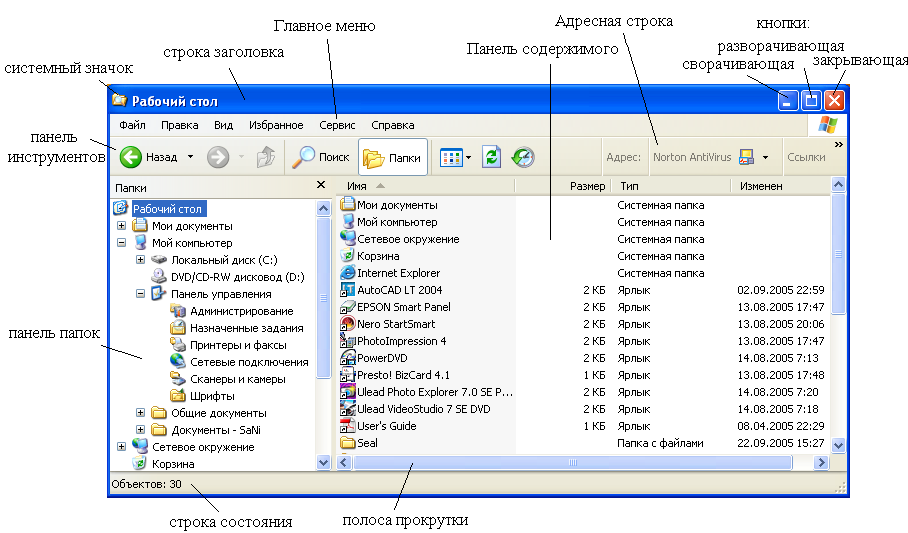
Рис. 2.6 Окно программы Проводник
Запуск программ и открытие документов
Выполняется двойным щелчком на значке программы или документа на правой панели Проводника.
Создание новой папки
Раскройте на левой панели Проводникапапку, внутри которой она будет создана.
Перейдите на правую панель, щелкните правой кнопкой мыши на свободном от значков месте.
Выберите в контекстном меню пункт Создать | Папку. На правой панели появится значок папки с названиемНовая папка.
Копирование и перемещение объектов
Для копирования и перемещения объектов в Windowsсуществуетбуфер обменасредство, которое используется для пересылки объектов (файлов и папок), а также фрагментов текста, рисунков, таблиц между приложениями и документами.Буфер обменаэто область памяти, в которую временно помещается вырезанный или скопированный объект или фрагмент документа при выполнении командПравка | Копировать или Вырезать. Вставка фрагмента из буфера обмена осуществляется с помощью командыПравка | ВставитьилиСпециальная вставка. Объект или фрагмент сохраняется в буфере обмена до тех пор, пока не поступила следующая команда поместить в буфер обмена новую порцию данных. В этом случае прежнее содержимое буфера обмена теряется безвозвратно: оно замещается новой информацией. При выходе изWindowsсодержимое буфера обмена также теряется.
Папку, из которой происходит копирование, называют источником. Папку, в которую происходит копирование, называют приёмником. Копированиевыполняют методом перетаскивания значка объекта с правой панелиПроводникана левую. Если и папка-источник, и папка-приемник принадлежат одному диску, то при перетаскивании выполняется перемещение, а если разнымто копирование. В тех случаях, когда нужно обратное действие, выполняют специальное перетаскивание при нажатой правой кнопке мыши.
